Невідома помилка в стім при запуску гри. Paladins помилка запуску і входу, помилки Hi Rez Steam Interface
Сьогоднішня стаття присвячена різним помилок в грі Paladins. Найпоширенішою з них є Hi-Rez / Steam Interface. На початку статті ми розповімо як виправити цю помилку, далі розповімо про інших найбільш часто зустрічаються.
Paladins помилка Hi-Rez Steam Interface і як її виправити
Ось таке неприємне повідомлення вискакує при першому запуску гри
Перекладаючи на російську мову нам кажуть що в системі повинні бути присутніми компоненти Hi-Rez і сервісу оновлень. Для цього в стім потрібно запустити програми, які встановлюються перед інсталяцією гри, Steam не встановлює автоматично сторонній Лаунчер. Якщо ви вже скачали гру - все необхідне вже є у вас на комп'ютері, залишилося знайти потрібний файл і інсталювати.
- Відкриваємо бібліотеку Steam, натискаємо правою кнопкою миші по ярлику Paladins і вибираємо пункт «Властивості».
- Вибираємо пункт «Локальні файли» і натискаємо - відкриється каталог з встановленою грою, знаходимо Binaries і папку Redist.
- ПКМ натискаємо по установника «InstallHirezService.exe» і обов'язково «Запуск від імені Адміністратора».
- Прямуємо інструкції і встановлюємо необхідні доповнення.
- При наступному запуску гри в стім будуть перезаписані потрібні бібліотеки, а так само служба аутентифікації.
- Запускаємо іграшку і перевіряємо працездатність.
Якщо встановлена стімовская версія гри - встановлюйте всі програми з папки Redist - це вирішить більшість проблем запуску гри.
Помилка при запуску Paladins - Failed to Start Authenticate and Update Service
Компоненти встановлені, але виникає інша помилка. В такому випадку:
- Виходимо з завантажувача (лаунчер).
- Запустити його знову від імені Адміністратора.
- Відкриваємо пункт «Hi-Rez Diagnostics and Support».
- «Restart Service» - виконає перезапуск сервісу.
- Кількома на «Validate / Repair» - запуститься перевірка цілісності файлів і відновлення при необхідності.
- «Re-run Prerequisites» - виконається запуск попередньої установки компонентів.
Перезапуск служби Hi-Rez Steam Interface
Якщо гра до цих пір не запустилася, можливо сама служба відключена в Windows, давайте встановимо її автоматичний запуск і вручну актівіурем. Для цього:
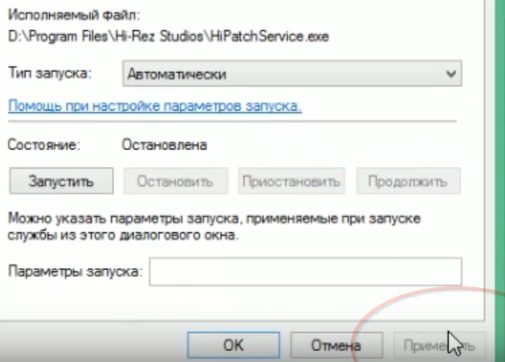
Припинена робота програми HiRezLauncherUI.exe
У разі, коли Лаунчер запускається, але потім зависає і вилітає перевірте відповідність мінімальним системним вимогам по залізу, а так само у вас в системі обов'язково повинні бути присутніми наступні компоненти.
Для Windows c розрядністю 32 і 64 біта:
- Остання версія Microsoft .NET Framework
- Оновити DirectX.
- Microsoft Visual C ++ 2010
- Microsoft Visual C ++ 2008
- Microsoft Visual C ++ 2005
Якщо ви завзятий геймер більшість з цих утиліт мають бути присутні на вашому комп'ютері і оновлюватися.
висновок
Сподіваюся ви розібралися що робити, коли в Paladins виникає помилка запуску, помилки Hi-Rez Steam Interface і знаєте як з виправити. Пишіть ваші працездатні способи в коментарі, який саме допоміг вам для усунення біди і ми доповнимо ними нашу статтю. Для інших рекомендуємо подивитися відео по темі.
вступ
Під час запуску гри або програми через Steam я бачу помилку "НЕ знайдений виконуваний файл» . Що мені робити?
діагностика
Ця помилка, як правило, з'являється при недостатньому наявності файлів гри або програми або в наслідок їх пошкодження. Будь ласка, спробуйте проїхати кроків нижче, щоб почати завантаження пошкоджених або відсутніх файлів:
- Повністю закрийте Steam.
- Перейдіть в установчу папку Steam (як правило C: \\ Program Files (x86) \\ Steam для 32-бітових систем і C: \\ Program Files \\ Steam для 64-бітових систем).
- видаліть папку «Appcache».
- Перезапустіть ваш комп'ютер і спробуйте запустити гру або додаток через Steam.
Крім того, можливо, що ваше антивірусне ПЗ визначає файли гри або програми як віруси.
Несумісні ОС
важливо:
Деякі ігри та програми можуть бути завантажені через Steam навіть на ті операційні системи, якими вони не підтримуються. перевірте системні вимоги продукту на його сторінці в Магазині Steam або на коробці від нього. Це може бути пов'язано з тим, як налаштований продукт самими розробниками. У таких випадках навіть якщо установка і пройшла успішно, гра або додаток не зможуть працювати на даній операційній системі.
Запуск Steam від імені адміністратора
Скидання конфігурації Steam
Ви можете скинути файли конфігурацій Steam на налаштування за замовчуванням, що в деяких випадках може вирішити проблему в статті.
Якщо у вас є кілька папок, куди встановлюються гри, скидання налаштувань Steam видалить записи про них. Вам заново потрібно додати ці папки в налаштування Steam, щоб ваші ігри були відзначені як встановлені.
- Відкрийте Steam.
- Увійдіть в меню Steam\u003e Налаштування.
- Перейдіть на вкладку «Для дорослих».
- Натисніть на кнопку «Папки бібліотеки Steam».
- Натисніть на кнопку «Додати папку», Щоб додати папку, яка містить ваші гри.
- Натисніть на кнопку «OK».
- Перезапустіть Steam.
Перевірка файлів гри або програми
Якщо після виконання всіх вищеописаних способів з діагностики та усунення, проблема не вирішилася, ви можете ініціювати перевірку локальних файлів гри або програми.
Важливе зауваження:
Не заводьте цей процес під час виконання інших системно-інтенсивних процесів, таких як дефрагментація вашого жорсткого диска або сканування на віруси.
Не заводьте цей процес для декількох ігор одночасно.
Щоб перевірити цілісність файлів:
- Запустіть Steam.
- Натисніть правою кнопкою миші по грі в бібліотеці і виберіть пункт «Властивості».
- Відкрийте вкладку «Локальні файли» і натисніть на кнопку «Перевірити цілісність кеша ...»
- Steam перевірить цілісність кеша файлів гри, ця операція може зайняти кілька хвилин.
- Після закінчення операції вікно перевірки автоматично закриється.
Після закінчення перевірки Steam може видати повідомлення про те, що деякі файли не пройшли перевірку. Це нормальне явище - в такому випадку всі файли, які не пройшли перевірку або відсутні, будуть завантажені з інтернету.
Не вдалося запустити гру.
Не вдалося запустити гру (не найден виконуваний файл)
Я бачу помилку «Не вдалося запустити гру (не найден виконуваний файл)», коли запускаю гру в Steam. Що ж робити з цією проблемою?
Усунення несправностей.
Дана помилка викликана пошкодженням файлів гри при завантаженні. Будь ласка, виконайте такі дії, щоб почати завантаження відсутніх файлів:
1) Повністю вийдіть з клієнта Steam.
2) Відкрийте папку, в якій встановлений клієнт Steam (~ C: \\\\ Program Files \\\\ Steam).
3) Видаліть папку «appcache».
4) Перезапустіть комп'ютер і спробуйте запустити гру через Steam.
Все по порядку!
Якщо проблема виникне знову, можливо, що програма на вашому комп'ютері блокує нормальне завантаження файлів гри.
Будь ласка, тимчасово видаліть всі програми, згадані в програмах, які конфліктують з Steam.
3) Список програм, які ви пробували видаляти згідно з рекомендаціями статті про програми, які конфліктують з клієнтом Steam.
Я створив цей посібник з тієї причини, що у мене не запускалася гра і я надумав хоч якось допомогти спільноті і написав це керівництво.
Це все писав не я, А компанія Valve. Це все спізжено скопійовано ось звідси, і не треба в коментарях писати що це не моє, просто скопіював, або щось подібне, я це і без вас знаю, просто я сумніваюся, що всі хто бачив цю помилку при запуску гри переходили за посиланням на сайт Steam Support`a.
І так, невелика прохання - будь ласка, люди у яких є CS: GO залогініться на цьому сайті:
Com / invite / skreamer
Тільки пробіл приберіть. Сайт хороший і з нього реально можна виводити скіни за те, що просто поставив собі в ник "kickbackcom"
Якщо ви залягання тут, я буду дуже вам вдячний :)
Хорошої гри;)
Дуже часто у гравців і користувачів Стим виникають різного роду помилки. Всі ці помилки розкидані в інтернеті, без докладних посібників по їх виправленню. Ми вирішили зібрати все в цьому керівництві.
Приступимо до розгляду помилок Steam
Ви знайдете відповіді на питання:
- Як виправити помилку в Steam?
- Що робити, якщо не вдалося запустити гру і виникає невідома помилка Steam?
- Що робити якщо steam видає помилку або не вдається оновити клієнт?
Steam api_dll що це за помилка і де можна скачати
Причини появи помилки Steam api dll
Найпоширеніший випадок: коли антивірус сприймає змінений файл, як вірусну атаку і має в своєму розпорядженні його в карантин. Таке може статися як у період інсталяції гри, так і при подальших антивірусних перевірках.
Крім цього, помилка файлу іноді виникає і на ліцензійних комп'ютерних іграх. Тоді користувачеві приходить повідомлення з текстом: « Точка входу була знайдена в динамічній бібліотеці steam_api.dll». Це обумовлюється тим, що сам файл був змінений певної комп'ютерною грою.
В цьому випадку є два шляхи вирішення проблеми:
- Перевстановити клієнт Steam, і все знову запрацює
- і встановити в папку System32 для XP, 7/8 32-х бітної версії, в папку SysWOW64 64-х бітної версії.
Steam api_64 помилка
Найбільш часто виникають помилки даного характеру:
- «Steam_api64.dll не найден.»
- «Файл steam_api64.dll відсутня.»
- «Steam_api64.dll порушення прав доступу.»
- «Файл steam_api64.dll не вдалося зареєструвати.»
- «Файл C: \\ Windows \\ System32 \\ steam_api64.dll не найден.»
Ця помилка виправляється дуже просто:
- Завантажте файл на комп'ютер.
- Розпакуйте і помістіть файл в папку з вимагає його програмою.
- Скопіюйте файл steam_api64.dll в наступні системні директорії.
- (Windows 95/98 / Me) - C: \\ Windows \\ System
- (Windows NT / 2000) - C: \\ WINNT \\ System32
- (Windows XP, Vista, 7) - C: \\ Windows \\ System32
У Windows x64 необхідно помістити файл в директорію C: \\ Windows \\ SysWOW64 \\
- Перезавантажте комп'ютер.
Steam помилка при оновленні, не вдалося запустити гру (невідома помилка Steam)
У тому випадку якщо Steam видає помилку, яка виникає при оновленні, або у вас не вдалося запустити гру.
Часто в steam можна відстежити код помилки, в деяких випадках це може допомогти її виправити. Дуже часто виникає невідома помилка.
Всі ці проблеми виникають не з вашої вини. Слід просто почекати. Це збої серверів Steam. У тому випадку якщо це не проходить довгий час, потрібно написати в підтримку, і вам обов'язково допоможуть.
Steam помилка не вдалося запустити гру або помилка steam must be running
Помилка steam must be running to play виникає в декількох випадках:
- ви ставили піратські ігри в обхід стіма
- ви ставили чіти і трейнери для ігор
- ви ставили ламаний стим
Виправляється вона досить просто, але займає часу. Необхідно видалити папку appcache (шукати через пошук). У тому випадку якщо видалення не допомогло, то потрібно зачистити повністю всі файли гри, вручну. Всі згадки про гру на вашому жорсткому диску повинні бути стерті. Після цього перевстановіть гру, і все запрацює. У деяких випадках можна залишити сейви гри, щоб не втратити прогрес.
У людей, що користуються ігровими програмами сервісу Steam, іноді виникає питання, що робити, якщо steam_api.dll відсутня.
Відповідь на нього залежить від причин зникнення бібліотеки і навіть від того, ліцензійна у вас версія або «піратська». Хоча варіантів, фактично трохи.
Популярний додаток «Стим» спочатку служило для розповсюдження продукції компанії Valve, такий як гри Counter Strike і.
Пізніше до сервісу приєдналися інші виробники програмного забезпечення, А кількість ігрових програм зросла до кількох тисяч.
За допомогою Steam гри можна оновлювати, а взаємодія з ними здійснюється за допомогою файлу steam_api.dll.
Якщо з бібліотекою з якоїсь причини виникають помилки, додаток «Стим» припиняє працювати, поновлення програм не відбувається.
Варіанти вирішення проблеми
Способів вирішити проблему з steam_api.dll всього чотири:
- Якщо причиною є дія антивіруса, який знайшов шкідливий код в складі файла, його легко відновлюють назад;
- При повній відсутності бібліотеки в папці гри скачують її з мережі;
- Перевстановлення клієнта Steam або всієї системи;
- Відновлення системи.
Усунення дій антивіруса
Дізнатися, що бібліотека заблокована встановленої на комп'ютері антивірусною програмою, можна за повідомленням, яке вона видає.
Найчастіше це відбувається ще під час установки гри або при її перших запусках.
Деякі бібліотеки гри, завантаженої з піратського ресурсу і отриманої користувачем безкоштовно, можуть сприйматися антивірусною програмою як мережевий черв'як «троян».
Помістивши потрібний файл в список виключень, можна без особливих проблем продовжувати запускати ігрове додаток. А антивірус на нього реагувати вже не буде.
Іноді додавання автоматично пропонується користувачеві, який може вибрати або продовження запуску підозрілого файлу, або припинення його перевірок.
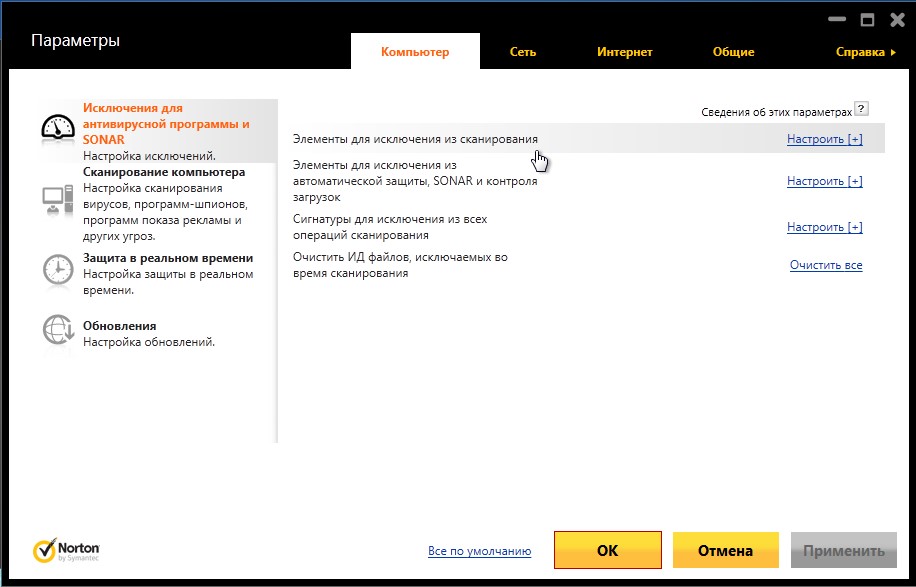
Коли виникає проблема з ліцензійною грою, причиною, швидше за все, є вірус - але вже справжній. шкідлива програма може заразити файл вже після установки гри.
У цьому випадку варто зробити одну з таких дій:
- «Вилікувати» заражену бібліотеку;
- І, при неможливості лікування, відновити всі файли гри з вихідного джерела.
Незалежно від вибору варіанту, обов'язково варто перевірити комп'ютер на наявність вірусів.
Так як проблема з ліцензійною версією гри свідчить про порушення безпеки системи.
Завантаження файлу steam_api.dll
У тому випадку, коли антивірус не має ніякого відношення до неполадок з бібліотекою, або вона вже була безповоротно видалена, основним способом відновлення працездатності гри є скачування файлу і його повторна запис в папку програми.
Варто відзначити, що при скачуванні steam_api.dll необхідно дотримуватися обережності, так як разом з бібліотекою на комп'ютер можуть потрапити віруси.
Особливо небезпечні файли, що завантажуються у вигляді архіву за допомогою торрент-трекерів, де вони можуть бути змінені або доповнені.
Більш того, іноді, завантажуючи бібліотеку через торрент, можна взагалі не отримати потрібний файл, замість якого будуть тільки віруси.
І навіть якщо steam_api.dll нормально завантажився і працює, варто перевірити систему на вірусний код.
Після скачування бібліотеки її необхідно скопіювати в наступну папку:
- З: \\ Windows \\ System32 \\ для 32-бітної операційної системи Windows (від XP до 10-ї частини, яка теж має версію 32 bit);
- З: \\ Windows \\ SysWOW64 \\ для 64-бітних ОС.
- Викликати вікно виконання команд (Ctrl + R);
- Ввести команду regsvr steam_api.dll;
- Натиснути «ОК»;
- Перезапустити комп'ютер.
Спосіб допомагає в 99% випадків, хоча іноді при запуску бібліотеці можуть виникнути проблеми.
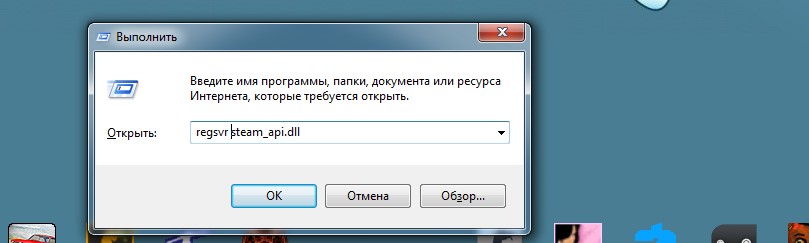
перевстановлення Steam
Один з найпростіших і теж часто допомагають способів вирішити проблему з бібліотекою steam_api є перевстановлення клієнта Steam.
Для цього слід:
- Попередньо видалити старий додаток;
- Очистити реєстр (наприклад, за допомогою програми Ccleaner), видаливши всі пов'язані з Steam ключі;
- Перезавантажити систему;
- Заново скачати з офіційної сторінки «Стим» і встановити на комп'ютері.
Відновлення системи
Останнім варіантом, що допомагає, навіть якщо інші ваші дії не привели до відновлення доступу до однієї або декількох ігор, є перевстановлення всієї системи.
